Lead
Um cliente potencial é um cliente em potencial que pode estar interessado em seus produtos ou serviços.
Para fazer o cliente entrar, você pode estar fazendo todos ou qualquer um dos Segue:
- Listando seu produto em diretórios.
- Manter um site atualizado e pesquisável.
- Conhecer pessoas em eventos comerciais.
- Publicidade de seus produtos ou serviços.
Quando você envia a palavra de que está por perto e tem algo valioso para oferta, as pessoas entrarão para verificar seus produtos. Estas são as suas ligações.
Eles são chamados de leads porque podem levar você a uma venda. Executivos de vendas geralmente trabalham em leads ligando para eles, construindo um relacionamento e enviando informações sobre produtos ou serviços. É importante rastrear todos esta conversa para capacitar outra pessoa que pode ter que acompanhar aquele contato. A nova pessoa é então capaz de conhecer a história daquela particular Liderar.
Para acessar a Lista de Lead, va para:
Home > CRM > Canal de Vendas > Lead
1. Como criar uma Lead
- Vá para a lista de leads e clique em Novo.
- Se a pessoa representar uma organização, marque a caixa de seleção 'O líder é uma organização'. Observe que, ao verificar, o 'Nome da empresa 'campo torna-se obrigatório. Digite o nome da empresa.
- Se a pessoa for uma pessoa física, deixe a caixa de seleção desmarcada e digite o nome da pessoa e o sexo.
- Digite o 'Endereço de e-mail'.
- Status é o campo importante no lead. Você pode definir o status manualmente e também será atualizado automaticamente com base em suas ações em relação ao lead.
- Lead: este é o status padrão designado quando um Lead é criado e indica que uma ação é necessária contra este Lead.
- Aberto: o executivo de vendas precisa entrar em contato com o Lead.
- Respondido: um executivo de vendas forneceu as informações necessárias e aguarda-se uma resposta do Lead.
- Oportunidade: se uma oportunidade for criada em relação ao lead, o status será definido como Oportunidade. Indica que o Lead está qualificado e pode gerar vendas.
- Cotação: se uma cotação for criada em relação a um lead, o status será definido como Cotação.
- Cotação perdida: se a cotação fornecida ao lead foi marcada como perdida, o status é definido como 'Cotação perdida'.
- Interessado: o lead está interessado nos produtos ou serviços.
- Convertido: Se a cotação fornecida ao Lead resultou na confirmação de um pedido e se o Pedido de Venda foi criado em relação à cotação, o status é definido como Convertido.
- Não entre em contato: o lead não está interessado e nenhuma comunicação adicional é necessária.
- Você pode definir a origem do eletrodo no campo Origem.
- Insira a ID de e-mail para comunicação.
- Clique em 'Salvar'.
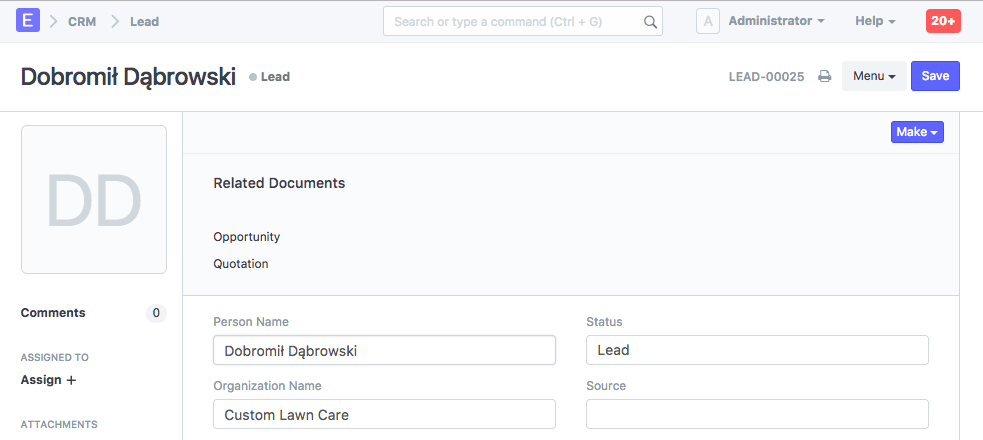
Você também pode gravar os detalhes da conversa na seção NOTAS.
Mais detalhes como Tipo de Lead, Segmento de Mercado, Indústria podem ser adicionados na seção 'MAIS INFORMAÇÕES'.
Se você tiver um bom número de leads, todas essas informações o ajudarão a priorizar as pistas que você pode seguir.
Você pode atribuir o Lead a um usuário clicando no botão 'Atribuir' na barra esquerda. Você também pode anexar arquivos / imagens clicando no botão 'Anexar arquivo'.
2. Funcionalidades
2.1 Lembretes para acompanhar os leads
É importante entrar em contato com clientes potenciais de vez em quando e construir o relacionamento. Você pode definir os campos 'Próximo contato por' e 'Próximo contato por' e um evento de calendário será adicionado para o usuário escolhido no campo 'Próximo contato por' e uma notificação será exibida nessa data.
2.2 Adicionando vários contatos e endereços
No cenário Busines-to-business (B2B), para fechar um negócio, você terá que entrar em contato com várias pessoas que trabalham na empresa em potencial. Você pode adicionar os detalhes de todas essas pessoas no mesmo lead. Depois de salvar um lead, você terá a opção de adicionar detalhes de Contacto clicando no botão 'Novo contato'. Da mesma forma, você pode adicionar o Endereço clicando em 'Novo endereço'.
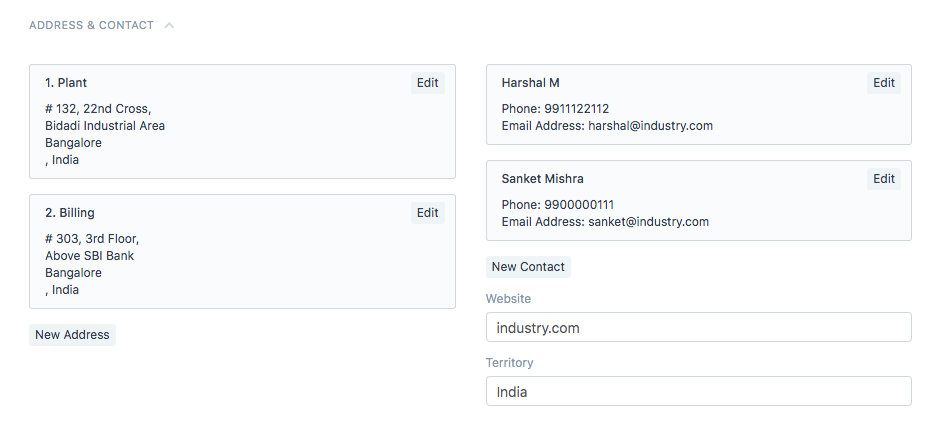
2.3 Gravação de comentários, e-mails e eventos
Comentários: Você pode escrever seu comentário na caixa 'Adicionar um comentário' e clicar em 'Comentário'.
Emails: Você pode enviar um e-mail para o lead clicando no botão 'Novo e-mail' e quando o lead responder ao seu e-mail, ele será anexado ao seu e-mail criando um tópico de e-mail.
Eventos: você também pode registrar as reuniões, chamadas, etc. que teve com o líder, clicando em 'Novo evento'
2.4 Criando Oportunidade, Cliente e Cotação
Você pode criar uma Oportunidade, Cliente ou Cotação na lista suspensa Marca. Os valores de campo relevantes serão copiados.
2.5 Atribuição automática de leads a executivos de vendas
Introduzido na versão 12
Voce pode definir Regras de Atribuição para atribuir automaticamente os leads aos executivos de vendas.
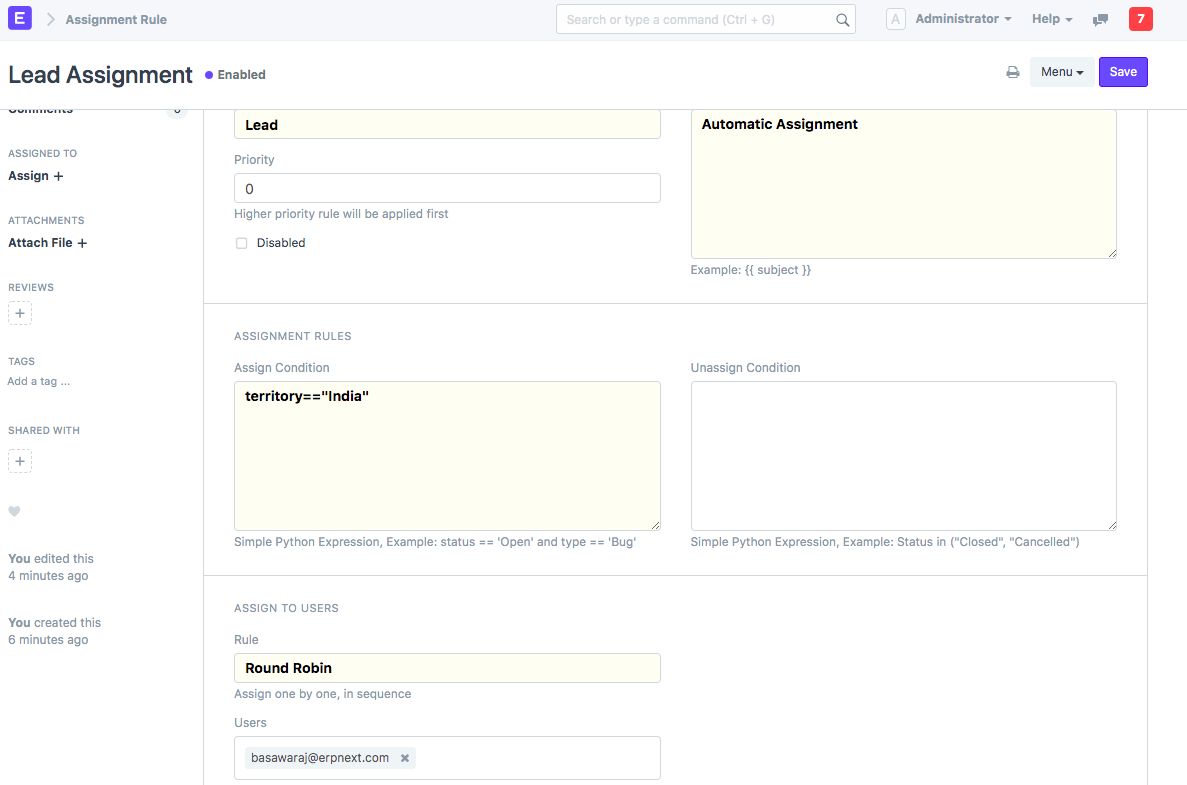
3. Adicionar campos personalizados
Pode ser necessário adicionar campos personalizados para capturar detalhes adicionais de acordo com suas necessidades.
Voce pode customizar um DocType do Lead usando a ferramenta Personalizar formulário.